Instalar una firma digital en el móvil es realmente sencillo si sabes cómo hacerlo. Antes de continuar, es recomendable asegurarse de tener un explorador de archivos en su teléfono móvil. Por norma, marcas como Xiaomi o Samsung instalan de serie un explorador de este estilo. En caso contrario, podemos optar por aplicaciones como CX Explorer, una de las mejores opciones que podemos encontrar de forma gratuita.
Con el certificado digital descargado en nuestro teléfono, lo siguiente que debemos hacer es navegar a la carpeta donde se almacenan las descargas del sistema. En Android podemos encontrar esta carpeta con el nombre de Descargas o Descargas en el almacenamiento raíz, a la que podemos acceder desde CX Explorer.
Cómo descargar el certificado digital en Android
Quizás te estés preguntando cómo descargar el certificado digital directamente en Android, sin tener que hacerlo primero en una PC. La realidad es que es posible, pero siempre es más cómodo hacerlo en el ordenador y luego exportarlo.
Si quieres descargar el certificado digital en tu smartphone, puedes hacerlo a través de la app Obtener Certificado FNMT, que puedes encontrar en Play Store.
Cómo instalar un certificado digital en formato Software en Android
- Para instalar un certificado digital en Android es necesario haber descargado previamente el certificado en el teléfono (en las ayudas para enviar el certificado por correo electrónico)
- Acceda a la sección “Parámetros”. En Configuración, seleccione la sección «Seguridad»
- Seleccione la opción «Instalar desde tarjeta SD»
- Seleccione el archivo que contiene su certificado descargado
- Luego ingrese el código PIN de activación previamente enviado a su dirección de correo electrónico. Haga clic derecho sobre él y seleccione «Copiar»
- Presione «Aceptar»
- Por razones de seguridad, Android le pedirá que configure una contraseña o PIN para la pantalla de recepción.
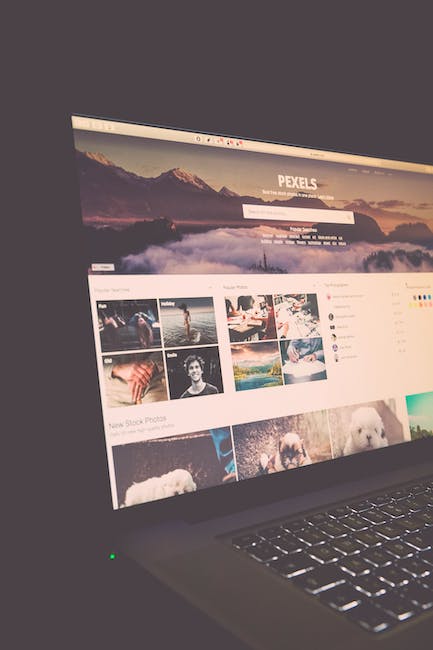
tenemos acceso a su certificado).
- Haga clic en «Aceptar», luego haga clic en la pestaña PIN e ingréselo
- Ahora, cada vez que encienda su dispositivo móvil, se le pedirá que ingrese este PIN por razones de seguridad
- Una vez introducido el código PIN, su certificado quedará correctamente instalado. Si quieres comprobarlo, ve a «Certificados de confianza» y haz clic en «Usuario»
Con este último paso tu certificado se habrá instalado correctamente y estará listo para funcionar en páginas web, redes o aplicaciones que necesita.
Instala el certificado digital de CertificadoElectronico.es
Si acabas de obtener tu certificado digital con nosotros: Confía en CertificadoElectronico.es y Bewor Tech, la empresa autorizada por el Ministerio Empresa Economía y Digital ¡Transformación para emitir certificados digitales! Puedes consultarlo en el listado del ministerio con todos los proveedores de servicios electrónicos de confianza en España.
Si aún no ha obtenido de nosotros su certificado digital, rápidamente le informamos que Bewor Tech, como empresa que cumple con todos los requisitos de la normativa europea eIDAS, está autorizada para emitir certificados digitales en la misma. forma en que llega a la FNMT. Por tanto, los certificados digitales emitidos por ambas entidades tienen la misma validez; con una diferencia.
¿Dónde están los certificados en Chrome Android?
Certificados raíz
Para versiones de Android 9: «Configuración», «Biometría y seguridad», «Otras configuraciones de seguridad», «Ver certificados de seguridad». Para versiones de Android 8: «Configuración», «Seguridad y privacidad», «Credenciales de confianza».

